在 Mac Monterey/Big Sur/Catalina 及更早版本上停止 QuickTime 屏幕錄製的 4 種方法
QuickTime Player 可以成為您在 Mac 上的免費屏幕錄像機。您無需安裝即可在 MacBook Pro 和 MacBook Air 上錄製屏幕視頻和音頻。來自 QuickTime 文件 下拉列表,您可以在 Mac 上免費進行視頻/音頻錄製。
那麼如何停止使用 QuickTime 進行屏幕錄製?好吧,有些人可能找不到停止屏幕錄製選項的位置。 QuickTime 錄屏不停止問題也很麻煩。到 在 Mac 上的 QuickTime 中成功停止屏幕錄製,您可以按照以下段落所示進行操作。
指南列表
第 1 部分:在 Mac 上停止 QuickTime 屏幕錄製的 4 種方法 第 2 部分:無法停止 QuickTime 錄製?這是您的替代解決方案 第 3 部分:Mac 上 QuickTime 屏幕錄製的常見問題解答第 1 部分:在 Mac 上停止 QuickTime 屏幕錄製的 4 種方法
以下是使用 QuickTime Player 在 Mac 上結束屏幕錄製的 4 種不同方法。您可以在 Mac 上輕鬆停止或強制退出 QuickTime 屏幕錄製。
方式 1:停止和保存 Mac QuickTime 屏幕錄製
在 QuickTime 中停止屏幕錄製的第一種方法是使用它的 停止 按鈕。在 Mac 上停止 QuickTime 屏幕視頻錄製和 QuickTime 音頻錄製略有不同。
如何使用 QuickTime 在 Mac 上停止屏幕錄製
Mac QuickTime 停止錄製按鈕是一個帶有黑色方形邊的灰色圖標。您可以在 Mac 計算機屏幕的頂部工具欄上找到停止 QuickTime 屏幕錄製和音頻按鈕。
點擊 停止 圖標以結束 QuickTime 屏幕錄製。然後您可以在 移動 QuickTime Player 中的格式。這就是您在 Mac 上停止 QuickTime 屏幕錄製並將其保存到 MOV 的方式。
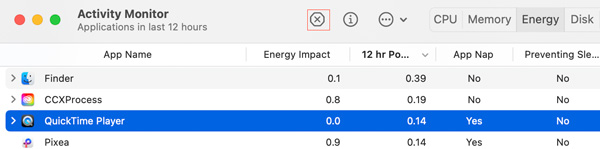
如何使用 QuickTime 在 Mac 上停止錄音
它也是一個灰色圖標,裡面有一個黑色方塊。您可以在浮動窗口中找到 QuickTime 停止錄音圖標 屏幕錄製 窗戶。
一旦你選擇 新錄音 從頂部的 QuickTime 文件下拉列表中,新的 QuickTime 音頻錄製會自動開始。要使用 QuickTime 在 Mac 上停止和保存錄音,您可以單擊 停止 圖標。從文件列表中選擇保存以將錄製的 QuickTime 音頻文件保存在 M4A 格式。
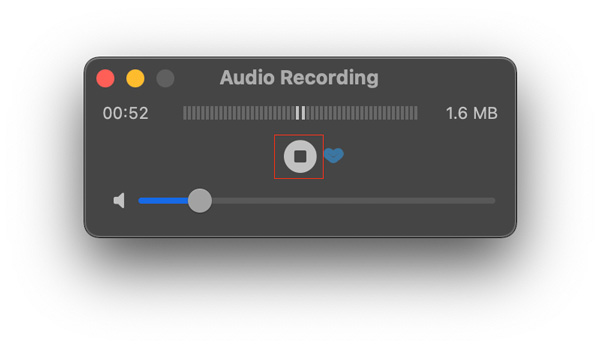
方式 2:使用鍵盤快捷鍵停止 QuickTime 屏幕錄製
QuickTime 停止錄製快捷方式是 控制,命令, 和 ESC鍵 鍵。您可以通過組合鍵快速停止和保存 QuickTime 屏幕錄製。
步驟1。像往常一樣使用 QuickTime 在 Mac 上開始屏幕錄製。
第2步。按住並按下 控制、命令, 和 ESC鍵 同時按下鍵盤上的鍵。
第 3 步。QuickTime 停止錄製並立即將其保存到桌面上的 MOV 視頻中。
方式 3:強制退出 QuickTime 屏幕錄製
至於QuickTime沒有停止錄屏的問題,你使用Mac的強制退出功能。只需強制退出 QuickTime Player 即可停止所有錄製活動。但是,您正在進行的 QuickTime 屏幕錄製可能未保存。
步驟1。選擇 強制退出 從一開始 蘋果 下拉列表。
第2步。在裡面 強制退出應用程序 窗口,向下滾動並選擇 QuickTime 播放器.
第 3 步。點擊 強制退出 停止 QuickTime Player 屏幕錄製。
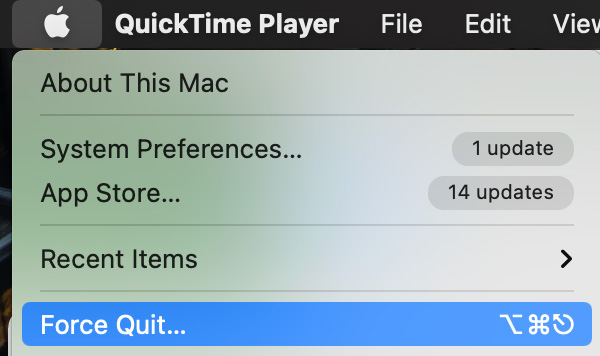
方式 4:使用活動監視器停止 QuickTime 屏幕錄製
或者您可以使用活動監視器在 QuickTime 中結束屏幕錄製。這是一個很好的方法 解決 QuickTime 屏幕錄製不起作用 問題。此外,您的 QuickTime 屏幕錄製文件不會通過這種方式保存。
步驟1。打開 發現者 並選擇 應用.然後前往 公用事業 並啟動 活動監視器.
第2步。用 聚光燈 快速找到 QuickTime 播放器 在裡面 活動監視器 窗戶。
第 3 步。點擊 X 在頂部退出 QuickTime Player 並在 Mac 上停止屏幕錄製。
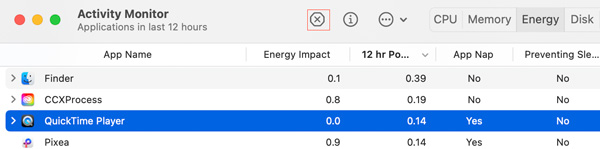
第 2 部分:無法停止 QuickTime 錄製?這是您的替代解決方案
QuickTime Player 是用於基本用途的簡單 Mac 屏幕錄像機。如果你想獲得更好的錄屏體驗, AnyRec Screen Recorder 是您更好的選擇。您可以在錄製屏幕視頻時添加註釋、啟用網絡攝像頭、使用熱鍵、暫停/恢復錄製以及設置計劃任務。更具體地說,您可以 在沒有 Soundflower 的情況下在 Mac 上錄製內部音頻 或黑洞。它也可以成為 Windows 版 QuickTime Player 的替代品。

無需安裝 QuickTime Soundflower 或 BlackHole 即可錄製系統音頻。
為您的錄製視頻添加註釋和繪圖。
將屏幕視頻導出為 QuickTime MOV、MP4、AVI、WMV 等。
自動開始和停止錄製屏幕視頻和音頻。
將錄屏視頻分享到 YouTube、Facebook、Vimeo 等。
兼容 Windows 11/10/8.1/8/7/Vista/XP 和 Mac OS X 10.10 或更高版本。
安全下載
安全下載
第 3 部分:Mac 上 QuickTime 屏幕錄製的常見問題解答
-
如何在 Mac 上暫停 QuickTime 屏幕錄製?
對於 macOS Mojave/High Sierra/Sierra 及更早版本,您可以按 ESC鍵 和 選項 在鍵盤上暫停 QuickTime 上的屏幕錄製。但是 macOS Catalina/Big Sur/Monterey,沒有辦法啟用 QuickTime 暫停選項。
-
如何在 Mac 上用聲音進行屏幕錄製?
選擇 新屏幕錄製 來自 文件 QuickTime Player 中的列表。要在 Mac 上錄製屏幕和音頻,您需要從 選項 列表。選擇計算機或外部麥克風進行進一步錄音。
-
其他人會知道您是否對 QuickTime 進行了屏幕錄製?
不可以。您可以使用 QuickTime 秘密錄製在線會議和通話。當您使用 QuickTime 進行屏幕錄製時,QuickTime 不會通知其他人。
現在,您可以使用 QuickTime Player 在 Mac 上開始和停止錄製屏幕視頻和音頻。 QuickTime 停止屏幕錄製選項位於頂部錄製欄上。您可以通過單擊完成屏幕錄製 停止 一鍵式圖標。對於無法停止或保存 QuickTime 錄製問題,您可以使用強制退出和活動監視器作為解決方案。或者您可以使用 AnyRec Screen Recorder 無損地錄製帶有計算機音頻和麥克風的屏幕視頻。
